4uKey for Android - No.1 Android Desbloqueador & FRP Tool
Desbloquear Bloqueio de Tela & Remover FRP Sem Precisar de Senha
Android Desbloqueador & FRP Tool
Desbloquear Bloqueio de Tela & Remover FRP
O alto preço dos celulares top de linha da Samsung nas principais lojas atraem os usuários para as promoções apresentadas pelas operadoras. Contudo, essas promoções vêm atreladas a um contrato de fidelidade que impede você de usar o cartão SIM de outra operadora durante o período de contrato. Portanto, não é incomum usuários procurarem por um PIN de desbloqueio de rede SIM para desbloquear o celular e assim passar a usar chip de qualquer operadora.
Se você está com um celular Samsung bloqueado na rede SIM, neste artigo eu vou mostrar como você pode obter o PIN de desbloqueio de rede SIM e desbloquear seu celular de maneira segura.
O desbloqueador Android mais fácil e 100% funcional, e ele pode desbloquear seu Android em apenas alguns minutos, poupando você de uma longa espera...
O PIN de desbloqueio da rede SIM é um código (geralmente de 8 ou 16 dígitos) que é usado para desbloquear um telefone celular que só funciona com uma operadora específica (normalmente a operadora que te vendeu o aparelho).
Um PIN de desbloqueio da rede SIM é exclusivo para cada telefone celular, pois é calculado com base no número IMEI. Só após inserir um PIN de desbloqueio, você poderá usar o celular com cartão SIM de outras operadoras.
A principal maneira de fazer o desbloqueio de rede do cartão SIM é entrando em contato com a sua operadora e solicitando o código PIN para desbloqueio. Algumas operadoras permitem que você escolha desbloquear o celular para todas operadoras, isso pode ser feito de maneira gratuita ou pagando uma taxa por quebra de contrato.
Portanto, para obter o PIN de desbloqueio de rede SIM, você precisa ligar para a sua operadora e fazer a solicitação. Antes de entrar em contato com sua operadora, tenha em mãos os seus documentos e o código IMEI. Se você ainda não sabe o IMEI do aparelho, abra o discador e digite *#06# e ele será mostrado na tela. Depois de obter o número IMEI, siga os passos abaixo para desbloquear o bloqueio de rede do seu celular Samsung.
Passo 1. No discador do celular, digite *#06# e anote o número IMEI que será mostrado na tela.
Passo 2. Com o número de IMEI em mãos, ligue para a central de atendimento da sua operadora e solicite o desbloqueio.
Passo 3. Quando solicitado, informe o número IMEI.
Passo 4. Após fornecer algumas informações, eles informarão o número PIN para você fazer o desbloqueio e passar todas informações que você precisa para passar usar outra operadora.
Seguindo os passos acima você vai desbloquear o celular Samsung para usar outras operadoras. Pode ocorrer da operadora não fazer o desbloqueio/enviar o PIN por telefone, neste caso você será informado que deverá comparecer a uma loja física da operadora.
Você pode fazer o desbloqueio sem precisar recorrer à sua operadora de serviço; para isso, você precisa acessar o menu de serviços do celular Samsung. Para acessar o menu de serviços, digite o código *#197328640# no teclado do discador do celular, em seguida, use o passo a passo abaixo para continuar.
Passo 1. Selecione a opção UMTS para acessar o menu de manutenção. Caso escolha a opção incorreta, pressione Menu para voltar.
Passo 2. Agora selecione DEBUG SCREEN para acessar o menu Debug.
Passo 3. Para abrir o menu de ajustes de configurações, selecione PHONE CONTROL.
Passo 4. Selecione a opção NETWORK LOCK para ver as configurações de bloqueio SIM.
Passo 5. Nas configurações, selecione PERSO SHA256 OFF e aguarde 30 segundos. Pressione agora a opção “Menu” para voltar ao menu NETWORK LOCK.
Passo 6. No menu NETWORK LOCK, selecione NW LOCK NV DATA INITIALLIZ e aguarde um minuto.
Passo 7. Para finalizar, reinicie o celular.
Nenhuma notificação aparecerá dizendo que o celular foi desbloqueado com sucesso. Apenas verifique se o celular se conecta à operadora do seu cartão SIM, se isso ocorrer, significa que o desbloqueio da rede SIM foi feito com sucesso.
Tenorshare 4uKey for Android é uma ferramenta de desbloqueio para Android. Com apenas alguns cliques você pode remover padrão, senha, PIN & Impressões Digitais do Android. Além disso, é a maneira mais fácil de desbloquear a conta do Google (FRP) do celular Samsung.
Portanto, se está preso na tela de bloqueio da conta Google, os passos abaixo mostram como usar Tenorshare 4uKey for Android para desbloquear o celular.
Baixe e instale o Tenorshare 4uKey for Android no computador. Após instalar, conecte o seu celular e clique na opção “Remover Bloqueio de Google (FRP)”.

Se o computador reconheceu seu celular, a tela abaixo será mostrada; Preencha informações do dispositivo, leia as informações e clique em “Próximo”.
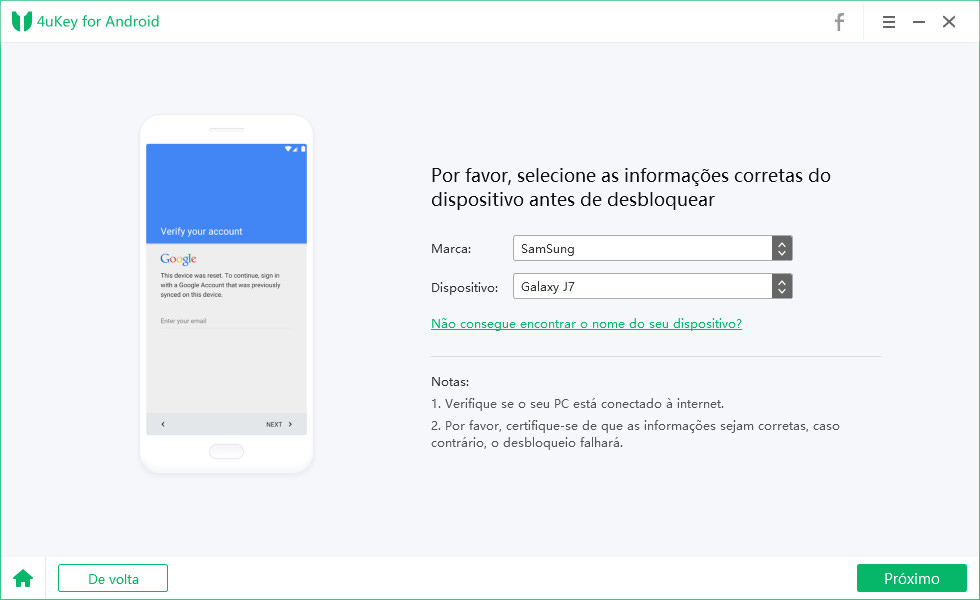
O software agora enviará uma notificação para o celular Samsung. Ao receber a notificação, toque na opção “Visualizar” e digite o URL https://www.tenorshare.com/frpfile no navegador. Em seguida, toque em “Download” para baixar o arquivo “BypassFrp.apk”.

Após o download ser concluído, toque no arquivo para abrir a página de configurações do celular. Volte para a tela do software e clique em “Próximo”. Agora siga as orientações mostradas na tela para redefinir o bloqueio da tela do celular.

Novamente, clique em “Próximo” para continuar configurando o bloqueio de tela do celular. Ao concluir essa etapa, clique em “Feito”.

Após seguir todos os passos acima, o software indicará que o bloqueio da conta Google (FRP) foi removido do celular Samsung. Reiniciei o celular e use o padrão de desbloqueio definido nos passos acima.

Neste artigo mostrei o que é o PIN de desbloqueio da rede SIM e como desbloquear o celular Samsung com PIN da rede SIM. Além disso, como dica extra, mostrei uma ferramenta para desbloquear bloqueio da conta Google (FRP) no Samsung, se você não se lembra das credenciais, oTenorshare 4uKey for Android pode ajudar a sair da tela de bloqueio. Por fim, se você curtiu essas dicas, compartilhe e comente esse post dizendo o que achou.


4uKey for Android - No.1 Android Desbloqueador & Samsung FRP Tool
então escreva sua avaliação
Por Miguel Coelho
2025-12-13 / Dicas do Android
Avalie Agora!